微信聊天背景设置方法
在当今数字化的社交时代,微信作为我们日常生活中不可或缺的沟通工具,不仅承载着信息交流的重任,也逐渐成为了展现个人风格与情感色彩的小小舞台。其中,聊天背景作为个性化设置的一部分,不仅能够为我们的聊天界面增添一抹亮色,还能在无形中传达出我们的心情与喜好。那么,如何设置微信聊天背景,让自己的每一次对话都充满个性与温馨呢?以下是一份详尽的指南,帮助你轻松掌握这一技能。
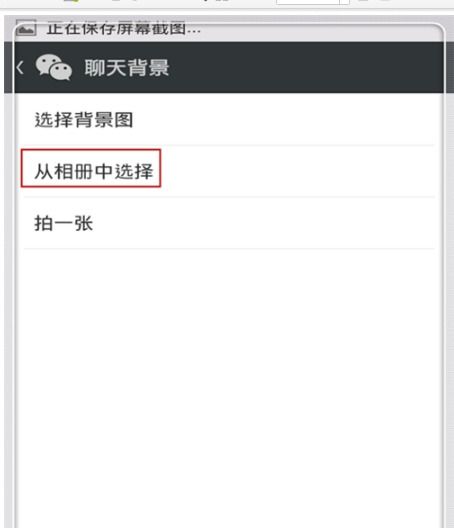
一、基础篇:设置统一聊天背景
1. 打开微信应用
首先,确保你的手机上已经安装了微信应用,并且是最新版本。打开手机,点击微信图标进入应用界面。
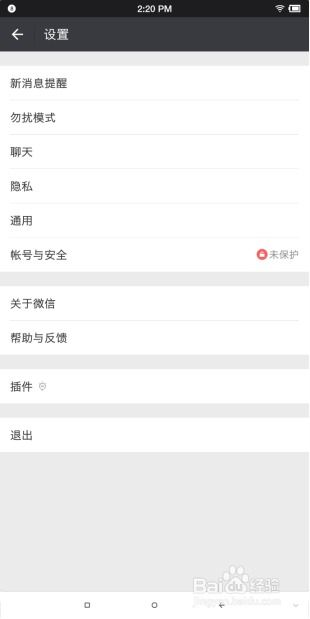
2. 进入“我”页面
在微信主界面底部,可以看到四个主要标签:微信、通讯录、发现、我。点击最右侧的“我”标签,进入个人中心页面。
3. 选择“设置”
在个人中心页面,向下滑动,找到并点击“设置”选项。这是调整微信各项功能设置的总入口。
4. 进入“聊天”设置
在“设置”界面中,继续向下滑动,找到“聊天”一栏并点击。这里包含了与聊天相关的所有个性化设置。
5. 设置聊天背景
在“聊天”设置界面中,你会看到一个名为“聊天背景”的选项。点击进入后,系统会提供三种设置方式:选择背景图、从相册中选择、拍一张。
选择背景图:微信提供了一系列预设的背景图片,涵盖了自然风光、城市夜景、动漫卡通等多种风格。只需浏览并选择你喜欢的图片,点击“使用”即可应用。
从相册中选择:如果你有自己喜欢的图片或照片,可以选择这一选项,然后从手机相册中挑选一张作为聊天背景。点击图片后,进行裁剪调整,确保图片适合聊天窗口的大小,然后点击“完成”应用。
拍一张:如果你想要即时捕捉生活中的美好瞬间作为背景,可以直接点击“拍一张”按钮,使用手机的摄像头拍摄一张照片。拍摄完成后,同样进行裁剪和调整,最后点击“完成”。
6. 预览与调整
设置完成后,你可以返回聊天界面,随机选择一个聊天窗口,查看新设置的聊天背景效果。如果不满意,可以随时回到“聊天背景”设置页面进行调整或更换。
二、进阶篇:为特定联系人设置专属背景
除了为所有聊天窗口设置统一的背景外,微信还允许你为特定的联系人设置专属的聊天背景,这样一来,每当与这位联系人聊天时,都能感受到与众不同的氛围。
1. 进入特定聊天窗口
打开微信,找到你想要设置专属背景的联系人,点击进入与该联系人的聊天窗口。
2. 点击右上角菜单
在聊天窗口的右上角,有一个三个点的图标,代表菜单选项。点击它,会弹出一个下拉菜单。
3. 选择“设置当前聊天背景”
在下拉菜单中,找到并点击“设置当前聊天背景”选项。这一步与前面设置统一聊天背景的操作类似,但不同之处在于,这里的设置仅对当前聊天窗口生效。
4. 选择背景图片
接下来的步骤与基础篇中的设置流程基本一致,你可以选择微信提供的背景图、从相册中挑选或者拍摄一张新的照片作为聊天背景。完成选择后,进行相应的裁剪和调整,点击“完成”应用。
5. 享受专属聊天体验
设置完成后,返回与该联系人的聊天窗口,你会发现聊天背景已经变成了你精心挑选的图片。每次打开这个聊天窗口,都能感受到一丝特别的温馨与喜悦。
三、小技巧与注意事项
1. 图片尺寸与清晰度
无论是从相册选择还是拍摄新照片,都需要注意图片的尺寸与清晰度。过小的图片可能会导致拉伸失真,而清晰度不足的图片则会降低视觉体验。因此,在选择图片时,尽量挑选分辨率高、尺寸适中的图片。
2. 定期更换背景
聊天背景作为一种情绪表达的方式,不妨根据季节变化、心情起伏或者重要节日进行定期更换。这样,每次打开微信,都能有一份新鲜感与期待。
3. 尊重他人感受
在为特定联系人设置聊天背景时,尤其是在使用自定义图片时,应考虑到对方的感受。避免使用过于私人、敏感或者可能引起不适的图片,保持聊天环境的和谐与友好。
4. 备份与恢复
如果你担心在更换手机或重新安装微信时丢失个性化的聊天背景设置,可以提前做好备份。微信提供了聊天记录迁移与备份的功能,虽然直接针对聊天背景的备份功能较少,但你可以通过截图保存自己喜欢的背景图片,以便在需要时重新设置。
5. 探索更多资源
除了微信自带的背景图片外,你还可以在网络上搜索更多精美的聊天背景图片。一些专门的图片网站或社交媒体平台上,有着丰富的用户分享的高质量
- 上一篇: 华为手机如何轻松开启地震预警功能
- 下一篇: 华为手机如何启用地震预警功能,守护您的安全?
游戏攻略帮助你
更多+-
04/26
-
04/26
-
04/26
-
04/26
-
04/26









